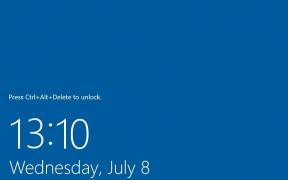Photoshop: Gelişmiş Kırpma, Düzleştirme İşlevleri Nasıl Kullanılır
Çeşitli / / February 15, 2022
Photoshop'u yalnızca profesyoneller için bir araç olarak düşünüyorsanız, tekrar düşün. Bu harika uygulama, en acemi kullanıcıların bile kolayca erişebileceği bir dizi özellik ve seçenek sunar.

Photoshop'un fotoğraflarınızı doğru yapmanıza yardımcı olabileceği iki farklı senaryoya bir göz atalım.
1. Cetvel Aracıyla Resimlerinizi Mükemmel Bir Şekilde Düzleştirin
Cebinizde her zaman bir iPhone veya başka bir akıllı telefon bulundururken, her zaman yanınızda olacağınız anlamına gelir. fotoğraf çekmeye hazır, aynı zamanda en azından bazı çekimlerinizin mükemmel olmayacağı anlamına gelir.
Resimlerinizi düzeltmenin elbette farklı yolları var, ancak bunu yapmanın kesin bir yolunu istiyorsanız, fotoğrafınızı Photoshop'ta açın ve bu yöntemi izleyin.
Aşama 1: Soldaki araç çubuğuna gidin, sağ tıklayın damlalık ortaya çıkarmak için Hükümdar aracını seçin ve seçin.
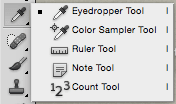
Adım 2: Fotoğrafınıza geri dönün ve üzerine bir çizgi çizin (tıklayıp sürükleyerek) yatay seviyenin ayarlanmasını istediğiniz yer (bu durumda işaretin hemen üstünde).
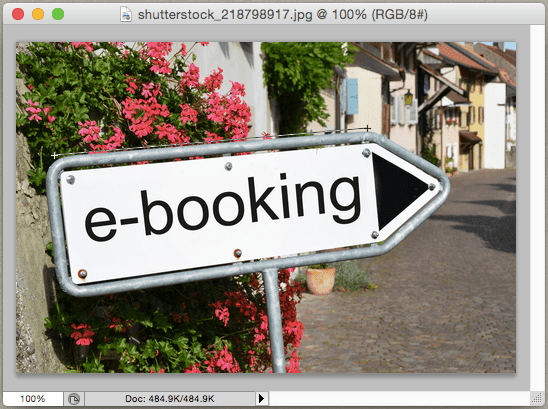
Aşama 3: Ardından, şuraya gidin: resim menü çubuğundaki menü ve Görüntü Döndürme Seçme Keyfi mevcut seçeneklerden. Fotoğrafınıza çizdiğiniz tam açıyı gösteren küçük bir pencere açılacaktır.
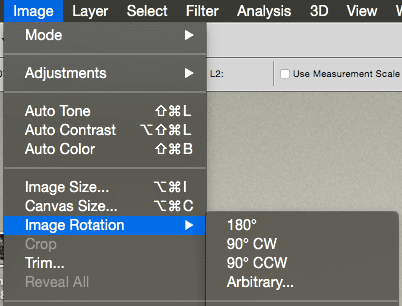
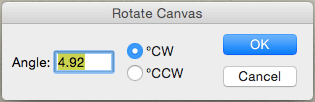
Daha sonra ya kontrol edin saat yönünde ya da saat yönünün tersine seçeneğini tıklayın (görüntünüzün açısına bağlı olarak), tamam düğmesine basın ve resminiz düzleşecek!

4. Adım: Şimdi, bu ekstra köşeleri temizlemek için tekrar sol araç çubuğuna gidin ve Mahsul alet. Ardından, resminizin mümkün olduğu kadar fazlasını seçin, düğmesine basın. Dönüş anahtar ve tüm bu ekstra köşeler sonsuza kadar gitmiş olacak.


Evleri ve Nesneleri Sıraya Alın
Diyelim ki bir kaç şehir manzarası fotoğrafı çektiniz ama onlara bilgisayarınızda baktığınızda, şehrin yan taraflarının olduğunu fark ediyorsunuz. bazı evler, duvarlar, binalar veya diğer büyük nesneler düzgün bir şekilde hizalanmamıştır ve aslında tek bir nesneye 'eğik' görünmektedir. taraf.
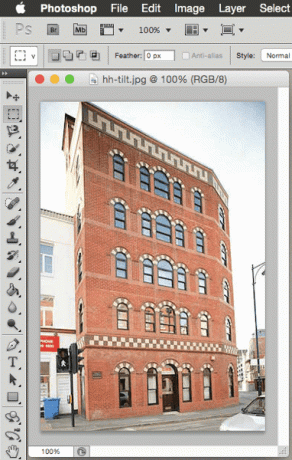
Yine de bu kameranızın hatası değil, sadece bir perspektif meselesi ve kameranız sizinle etrafınızdaki nesneler arasındaki mesafeyi alıyor.
Neyse ki, kolayca yapabilirsiniz bunu Photoshop ile düzelt ilave olarak.
Aşama 1: Fotoğrafınızı Photoshop'ta açarak başlayın. Daha sonra üzerine tıklayın Mahsul aracını soldaki araç çubuğundan seçin ve onunla tüm resminizi seçin.

Adım 2: Şimdi, resmin üzerinde etiketli bir onay kutusu göreceksiniz. Perspektif. Kontrol et.
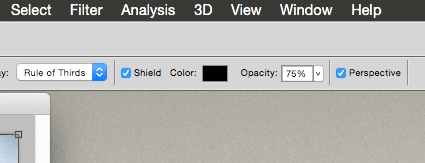
Bunu yaptıktan sonra, seçiminizin köşelerinden birine tıklayın ve eğilen nesneye paralel bir açıda durana kadar sürükleyin.
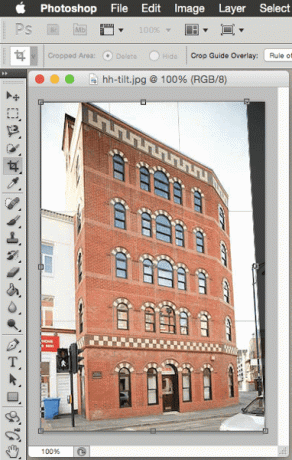
Aşama 3: Seçiminizden emin olduğunuzda, eylemlerinizi onaylamak için pencerenin sol üst köşesindeki onay işareti simgesine tıklayın; Photoshop, resmi düzgün bir şekilde hizalanana kadar sürükleyip uzatacaktır.


Oldukça şaşırtıcı değil mi?
İşte buyur. Fotoğraflarınızı bir dahaki sefere bilgisayarınızda açtığınızda, onlara daha yakından bakın ve yukarıda bahsedilenlere benzer sorunlar bulursanız, kolaylıkla nasıl başa çıkacağınızı bileceksiniz.
Son güncelleme 02 Şubat 2022
Yukarıdaki makale, Guiding Tech'i desteklemeye yardımcı olan bağlı kuruluş bağlantıları içerebilir. Ancak, editoryal bütünlüğümüzü etkilemez. İçerik tarafsız ve özgün kalır.